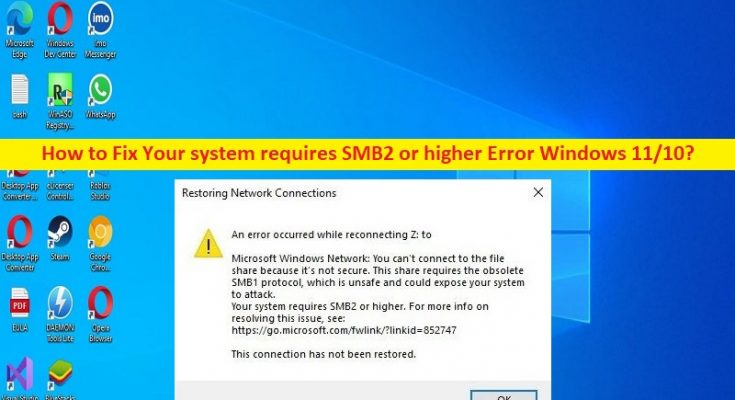¿Qué es el error ‘Su sistema requiere SMB2 o superior’ en Windows 11/10?
El error “Su sistema requiere SMB2 o superior” es un error común de Windows que generalmente aparece cuando intenta acceder a archivos específicos o ciertos archivos en su computadora con Windows 10/11. Este error indica que no puede acceder a un archivo o ciertos archivos en la computadora con Windows debido a algún problema con el protocolo SMB2 o SMB1, ya que indica que su sistema puede requerir SMB2 o superior en su computadora para acceder a archivos específicos en la computadora con Windows. En cierto modo, cuando SMB2 no está instalado o habilitado, arroja un error de este tipo. Echemos un vistazo al mensaje de error.
“Este recurso compartido requiere el protocolo SMB1 obsoleto, que no es seguro y podría exponer su sistema a ataques. Su sistema requiere SMB2 o superior”
Debe verificar y asegurarse de que la versión SMB 2.0 esté instalada en su computadora correctamente y también esté habilitada si no desea enfrentar este tipo de problema en la computadora en el futuro. Este problema puede ocurrir debido a infecciones de malware o virus en la computadora, corrupción en la computadora con Windows y otros problemas. Si enfrenta el mismo problema y busca formas de solucionarlo en la web, entonces está en el lugar correcto para encontrar la solución. Es posible resolver el problema con nuestras instrucciones. Vamos por la solución.
¿Cómo arreglar Su sistema requiere SMB2 o superior Error Windows 11/10?
Método 1: Repare su sistema requiere SMB2 o un error superior con la ‘Herramienta de reparación de PC’
‘PC Repair Tool’ es una forma rápida y fácil de encontrar y corregir errores BSOD, errores DLL, errores EXE, problemas con programas/aplicaciones, infecciones de malware o virus en la computadora, archivos del sistema o problemas de registro y otros problemas del sistema con solo unos pocos clics .
Método 2: compruebe si el protocolo de la versión SMB2 está instalado y habilitado
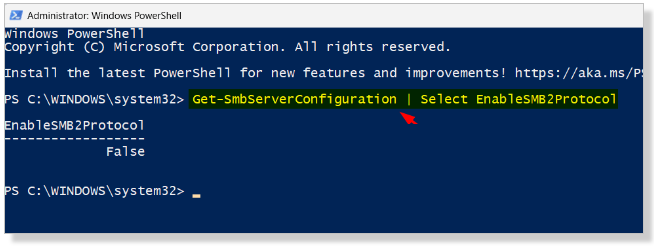
Debe asegurarse de que la versión del protocolo de la versión SMB2 esté instalada en la computadora.
Paso 1: haga clic derecho en el menú “Inicio” y seleccione “Windows Powershell (Administrador)”
Paso 2: escriba los siguientes comandos y presione la tecla ‘Enter’ para ejecutar.
Get-SmbServerConfiguration | Seleccione EnableSMB2Protocol
Paso 3: si su sistema puede ejecutar el protocolo SMB2, escriba ‘Características de Windows’ en el cuadro de búsqueda
Paso 4: seleccione la opción ‘Activar o desactivar las características de Windows’ para abrir la ventana ‘Características de Windows’
Paso 5: marque la opción Soporte para compartir archivos ‘SMB1/CIFS’ y presione el botón ‘Aceptar’
Paso 6: Una vez hecho esto, reinicie su computadora y verifique si el problema está resuelto.
Método 3: use el comando Powershell para habilitar el protocolo SMB2 en una PC con Windows
Paso 1: Abra ‘Windows Powershell (Administrador)’ usando el método anterior
Paso 2: escriba el siguiente comando y presione la tecla ‘Enter’ para ejecutar.
Establecer-SmbServerConfiguration –EnableSMB2Protocol $true
Paso 3: Escriba ‘y’ y presione la tecla ‘Enter’ para confirmar. Esto habilitará el protocolo SMB2 en la computadora. Una vez hecho esto, reinicie su computadora y verifique si el problema está resuelto.
Conclusión
Espero que esta publicación te haya ayudado sobre cómo arreglar tu sistema requiere SMB2 o un error superior de Windows 11/10 de manera fácil. Puede leer y seguir nuestras instrucciones para hacerlo. Eso es todo. Para cualquier sugerencia o consulta, escriba en el cuadro de comentarios a continuación.